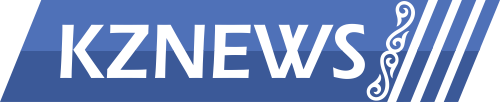Курстық жұмыс: Информатика | Информатика ғылымы және Windows жүйесімен жұмыс істеу
Мазмұны
І. Кіріспе
Информатика ғылымы және Windows жүйесімен жұмыс істеу
негіздері жайлы жалпы мағлұмат
ІІ. Негізгі бөлім
а) Windows жүйесінде файлдар және папкалармен жұмыс жасау.
б) Бумалар мен жарлықтарды жасау және өшіру
ІІІ. Қортынды
Қысқаша сипаттамасы мен қосу тәсілі
ІҮ. Пайдаланған әдебиеттер
1. Информатика
Информатика — ЕЭМ арқылы информацияны жинау, сақтау, түрлендіру, тасымалдау және оны пайдалану заңдылықтары мен тәсілдерін зерттейтін жаңа ғылыми пән. Информатиканы оқытудың маңыздылығы бұл ғылымның тек ЭЕМ-дерді пайдалану мүмкіңдіктері мен олардың жұмыс істеу принциптерін түсіндіріп қана қоймай, қоғамдық өмірде және адамдар арасында инфармацияны кеңінен қолдану заңдары мен тәсілдері туралы мәліметтер беретіні болып табылады.
Қазіргі кезде жаңа ЭЕМ-дер күнбе-күн пайда болып, олардың даму процесі үздіксіз ғылыми-техникалық прогреске айналып отыр. Сонымен қатар информацияны өңдеу, жинау және беру тәсілдері де күннен күнге дамып келеді. Осы себептерге байланысты информатика жиі өзгеріске ұшырайтын ғылыми пән болып саналады да, оны оқып үйрену күннен күнге күрделіленіп барады.
Информатиканың негізгі объектісі, яғни оның шікізаты мен беретін өнімі информация болып саналады. Сондықтан «информация» ұғымы информатика мен ЭЕМ-де жұмыс істеудің ең түбегейлі атауларының бірі болып есептеледі.
Адам мен компьютер арасындағы байланысты ұйымдастырушы қызметін, яғни қолданылатын негізгі интерфейс рөлін командалық қатар атқарады. Бұл қатар арқылы МS-DOS жүйесі мен адам арасындағы сұхбат ыңғайсыз жүргізіледі, ЭЕМ-ді басқару үшін қажет жүзден аса командалар пернелерден енгізіліп барып орындалады. Командаларды жазу тәртібі өте күрделі — деуге болады, кейде бір команданы орындау үшін ондаған символдарды теруге тура келеді. Осы операциялық жүйемен негізінен тек маман программалаушылар ғана тікелей жұмыс істейді де, көптеген адамдар ондай дәрежеге көтеріле алмайды.
Осыдан барып, адам мен операциялық жүйе арасыңдағы байланысты жеңілдету үшін әртүрлі жүйелік қоршаулар құрастырыла бастады. Бірақ олар негізінен текстік режимде (ең кең таралғандарының бірі — Norton Commander) жұмыс істейтін еді. Бұларда бір-екі пернені қатар басу арқылы күрделі де қиын командаларды термей-ақ тікелей орындау жүзеге асырылды.
Жүйелік программалық қоршаулар негізінен компьютердің фашщық жүйесімен жұмыс істеуді жеңілдетті, яғни қажет информацияны жылдам әрі жеңіл тауып, оның мазмұнын қарауға және онымен жұмыс істеуге өз септігін тигізді.
5-және 6-сабақтарда біз ОС-тің негізгі үш түрі жайлы айтқанбыз (ІВМ, Мас, DEС компьютерлері үшін). DEС фирмасы компьютерлерінің операциялық жүйесі ретінде UNIX қолданылды, олар үлкен және орташа ЭЕМ-дерде жұмыс істеген болатын.
UNIX операциялық жүйесінің МS-DОS жүйесінен негізгі артықшылығы болып, оның бір мезетте бірнеше есепті қатар шығару мүмкіндігі, яғни бірнеше программаларды параллель орындау қасиеті есептелген.
80-ші жылдардың ортасында МS (РС)-DOS-тың мұндай кемшілігінен арылу үшін, Місrosoft фирмасы ІВМ тәрізді компьютерлерге арналған бірнеше есепті қатар шығара алатын операциялық жүйелер жасау жұмысын қолға алды, солардың бірі жүйесі болатын. Алайда, осы уақытқа дейін олардың онша көп таралмауын дербес компьютерлердің есептеу мүмкіндіктерінің төмендігімен түсіндіруге болады.
80386 сериялы микропроцессорлардың пайда болуымен қатар іске қосыла бастаған Windows графикалық ортасының жаңа версиясы Windows 3.1 бірте-бірте бұрынғы текстік программалық қоршауларды қатардан ығыстырып шығара бастады. 80486 сериялы процессорлардың шығуьша байланысты дербес компьютерлердің көптеген жаңа түрлеріне графикалық мүмкіндігі мол Windows 3.1 немесе одан кейінгі Windows 3.11 версиясы қондырылған МS-DОS операциялық жүйесі орнатыла бастады.
Місrosoft корпорациясының ОС жасау жолындағы келесі елеулі қадамы болып ондағы графикгік интерфейстің қондырылған программа күйінде емес, сол жүйенің ажырамас белігі болатын операциялық жүйені құру болып саналады. Осылайша Windows 95 және Windows NТ операциялық жүйелері пайда болды. Windows 95 жүйесінің, сондай-ақ Windows NТ жүйесінің соңғы версияларының графикгік интерфейсі стандарттары Windows 3.1 жүйесінің стандартынан өзгеше түрге енді, бірақ негізгі идеологиясы бұрынғыша сақталған болатын. Windows 3.1-ден Windows 95-ке өту әрине МS-DОS -тан бірден Windows 95-ке өтуге қарағанда біршама жеңіл екені түсінікті.
Қазіргі операциялық жүйелердің адамға беретін жеңілдікттері МS-DОS жүйесінің мүмкіндіктеріне қарағанда өте жоғары, ал графиктік интерфейс солардың тек бір қыры ғана.
Бұдан былай Windows жүйесі деген сөзді Windows З.1х (кез келген сан) және Windows 95 операциялық жүйьлері деп ұққан жөн.
Windows жүйесінің негізгі функциялары
Кез келген операциялық жүйе сияқты Windows мынадай мәселелердің орындалуын қамтамасыз етуі тиіс:
— компьютердің барлық құрал-жабдықтарын (аппараттарын) басқару;
— файлдық жүйемен жұмыс істеуді қамтамасыз ету;
— қолданбалы программаларды іске қосу.
— Бұған қоса Windows жүйесі:
— бір уақытта бірнеше программалардың жұмыс істеуін қамтамасыз ету;
— әртүрлі программалар арасында мәліметтер алмасу;
— масштаб бойынша өзгеріле алатын шрифтер қолдану;
— мультимедиа мүмкіндіктерін қолдану;
— жалпы ортақтастырылған анықтамалық жүйені пайдалану істерін
қамтамасыз ете алады.
Windows жүйесінің негізгі түсініктері
Терезе — Windows жүйесіндегі ең негізгі ұғым болып саналады, Windows сөзінің нақты аудармасы «терезе» екені осыны білдіреді.
Терезе — экранның төртұүрышты қоршаулы аумағы, онда әртүрлі программалар орындалады, кез келген мәліметтер өңделіп түзетіледі және басқару әрекеттері жүргізіледі. Windows терезесі экранды толығымен, жартылай алуы немесе белгілі бір бөлігін ғана қамтуы мүмкін.
Экран бетінде бір мезетте бірнеше терезе орналаса береді. Мұнда кез келген программаның өзіне тән жұмыс істеу терезесі болады. Егер терезені жабатын болсақ, дәл сол уақыт та дейін екпінді күйде болып жұмыс істеп тұрған программаның жұмысы да аяқталады.
Болашақта Windows ортасының әр түрлі терезелерін қарастырамыз, олардың жұмыс істеуінде айырмашылық болса да, бәрінің ортақ элементтері, қасиеттері бар. Енді сол элементтермен танысайық.
Терезе жақтаулары (шекаралар) — бұл терезенің периметрі бойынша ететін тік және көлденең сызықтар. Терезенің жоғарғы жағында тақырып қатары орналасқан. Тақырып қатарының сол жағында Жүйелік меню батырмасы орналасқан, ал оң жағында терезенің көлемін өзгертуге арналған батырмалар бар. Тақырып қатарынан төменірек меню қатары орын алған. Ал меню қатарынан төменгі терт бұрышты аудан — терезенің жұмыс аумағы деп аталады. Осы жұмыс аумағыңда әр түрлі информация бола береді: орындалатын программа, өңделуге арналған мәліметтер, басқа кішігірім терезелер және т. б.
Кез келген терезенің белгілі бір шектеулі көлемі болады, сондықтан информация көп болса, ол терезеге симай да қалады. Мұндай жағдайда терезенің оң жақ шетінде (төменгі шетінде де) айналу сызықтары деп аталатын элемент пайда болады. Бұл элементтің пайда болуы осы мезетте терезе ішіне симайтын информацияньщ бейнеленіп тұрғанын көрсетеді.
Экран бетіндегі программалар мен құжаттар орналасатын терезелер үш тұрлі болады:
— толық экранды терезе, яғни терезе экранды толығымен алып тұрады;
— қалыпты күйдегі терезе, яғни терезе экранның белгілі бір бөлігің
алып тұрады;
— шартбелгі (пиктограмма) түрінде, яғни терезе кішірейтілш шартбелгіге
айналып кеткен.
Windows іске қосу
Windows 95 операциялық жүйесі компьютер токқа қосылысымен жедел жадқа жүктеле бастайды. Ал, Windows З.Х жүйесі МS-DОS үстіндегі жапсырма жүйе болғандықтан әдеттегі қарапайым программа тәрізді жүктеледі, яғни оны іске қосу командалық қатарда win командасын теріп, енгізу пернесін басқанда ғана жүзеге асады, мысалы: С:> win командасын тергеннен кейін экранға Windows жүйесі жүктелу кезіндегі стандартты бейне шығады. Оның толық жүктелу уақыты 1— 2 минутқа созылады. Егер мұндай уақыт өткенде де стандартты бейне экранда тұра берсе, онда жүйенің жұмыс істеуінде ақау болып қалғаны, мұндайда мамандар көмегі қажет болады.
Windows жүктелгеннен кейін экранға «жұмыс столы» шығуы тиіс, Windows З.х жүйесінде Программа диспетчері шығады да, Windows 95-те — жарлықтары мен шартбелгілері және іске қосу қатары бар қалыптағы көрініс пайда болады.
Windows жүйесімен жұмысты аяқтау
МS (РС) DOS жүйесінде немесе сол тәрізді басқа операциялық орталарда компьютерді өшіру ісі оп-оңай орындалады, оның ток келетін қосқышын ажыратса болғаны. Бұл мезетте кейбір программалар жұмыс істеп жатса да, бұлай өшіру ешқандай келеңсіз жағдай тудырмайды.
Ал Windows жүйесімен жұмыс істеу барысында компьютерді өшірмес бұрын мынадай әрекеттерді орындау қажет:
— жұмыс істеп тұрған программаларды жабу (аяқтау);
— Windows-ден шығу.
Тек осыдан кейін компьютер ешіріледі. Неге бұлай?
Windows жүйесі компьютер құрылғыларын толық пайдаланып, оларды толық басқарып отырады. Бұл сәттерде Windows уақытша пайдаланылатын файлдар (заты .ТМР болып келетін файлдар) жасап алады. Windows жұмысты дұрыс аяқтаса, ол файлдар өз-өзінен өшіріледі. Егер жұмыс дұрыс аяқталмаса, ол файлдар дискіде сақталып қалып, біраз орын алып тұрады.
Сондықтан Windows жүйесінде тұрып жұмысты аяқтау үшін мынадай әрекеттер орындалуы тиіс:
Windows 3.х жүйесінде
1. Тышқан курсорын Программа диспетчерінің жүйелік батырмасына
алып барып, оны екі рет сырт еткізу керек немесе бір сырт өткізу арқылы Жүйелік менюді бейнелеп, оның опцияларының (мүмкіндіктерінің) ішінен «Жабу» командасын тандау қажет.
2. «ОК» басқару батырмасын тандап тышқанды сырт еткізу керек.
Бұл батырма бастапқыда тіктөрт бүрышпен қоршалып белгіленіп тұрады, бұл оның үнсіз келісім бойынша таңдалып тұрғанының белгісі. Еңді Еnter пернесін бассақ, компьютер сол батырмаға сәйкес команданы орындайды.
Windows 95 жүйесінде
1. Тышқан курсорын Жіберу (Пуск немесе Stert) батырмасына алып барып, оны бір рет сырт өткізу керек те, меню командаларының ішінен Windows -бен жұмысты аяқтау» (Завершение работы Windows) комаңдасын тандау қажет. Мұнан кейін «Windows -бен жұмысты аяқтау» атты сұқбат терезесі экранға шығады. Бұл терезені Аlt+Ғ4 пернелері арқылы да шығаруға болады.
Аlt+Ғ4 пернелері кез келген терезені (программаны) жабу ісін атқарады.
2. Экрандағы сұқбат терезесінде керініп тұрған ауыстыру тобындағы
«Компьютерді өшіру» («Выключить компьютер») қатарын тандап алып,
«Иә» («Да») басқару батырмасын басу керек Ауыстыру тобындағы бір әрекетті таңдау ушін — тышқан курсорын сол өрекетке сәйкес дөңгелекке не текстке алып барып, тышқанды бір сырт еткізсе болғаны.
3. Windows жұмысын аяқтап, терезені жапқанша күте тұрып, соңынан компьютерді өшіру қажет.
Егер істеп тұрған бір прогркамманың жұмысын аяқтамай кетсеңіз, Windows жүйесі аяқталмаған программа бар екендігін айтып хабар береді де, сол программаны жабуды ұсынады.
Файлдармен жұмыс істеу
Қазіргі кезде қолданылатын операциялық жүйелердің бәрі де файлдармен жұмыс істейді. Windows бұл жұмыстың қомақты бөлігін өзіне алды деуге болады, яғни ол әрбір адамды дискідегі файлдармен қатынас жасау кезінде оларды үнемі қадағалау қажеттігінен босатты. Мысалы, қандай да бір программа шарт белгісіне тышқан курсорын апарып, оны екі рет сырт еткізсек, соған сай келетін программалық файл іске қосылады да, бұл сәттерде файлдың қай жерде орналасқанын әркімге білу міндет емес. Мұның өзі Windows жүйесінің және ондағы барлық қосымша программалардың файлдық жүйемен тікелей қатынас құра алатынының белгісі болып табылады.
Әдетте әрбір адам дискіден файл оқу үшін не оған басқа бір файл жазу үшін, соңдай-ақ қосымша программаларды іске қосу үшін файлдық жүйеге жүгінеді.
Бумалар мен жарлықтарды жасау және өшіру
Windows 95 жүйесінде барлық файлдар, құжаттар және программалар бумаларда (папка) сақталады. Егер бума сыртында сурет бар болса, ондай бума арнайы қызмет атқару бумасы болып саналады және оны өшіруге, басқа орынға жылжытуға болмайды.
Өз құжаттарыңызды сақтау үшін жеке бума ашу қажет. Ашқан файлдарыңызды сол файлды жасауға себепші болған программалармен бірге бір орында сақтаудан аулақ болған жақсы, өйткені программа жұмысынан ақау табылып, оны қайта орнату керек болса, файлдарыңыз жоғалып кетеді.
Бумаларды жұмыс столында немесе терезе ішінде де ашуға болады. Жұмыс столында бума ашу үшін курсорды экрандағы бос аймаққа алып барып, тышқанның оң жақ батырмасын басу қажет. Сонда пайда болатын контексті-тәуелді менюдің Жасау => Бума деген опциясын (мүмкіндігін) тандап, экранға шыққан бума бейнесінің астына бірден оның атын енгізе беруге болады. Егер бума аты енгізілмесе, онда оның орныңда нүктелер қатары ……